随着移动设备的兴起,我们常用的办公文件总需要在电脑和移动设备之间相互切换,这就使得很多文件在来回切换的过程中容易发生乱码的情况,特别像word , excel等文件 , 当从我们的PC端传到移动端的时候,版面和格式就彻底的被改变了 , 不利于阅读和传输 。而对于排版固定的PDF文件来讲,恰好弥补了这个缺点,无论我们怎么切换都不会产生乱码的情况,这样我们编辑完是什么样子,传输后打开还是什么样子 , 非常方便,直观,便于浏览 , 所以pdf的应用越来越广泛 。
那将PDF转为图片有什么好的转换方法呢?这是很多小伙伴在遇到PDF转图片时都会想到的问题 。其实一个简单好用的方法离不开一个好用的转化工具,工具是转换效率的关键所在,那么问题就来了,什么样的转换工具好用呢?下面小编就为大家推荐简单快捷的PDF转图片的工具,有需要的伙伴们来看看吧
借助的工具软件名称:优速PDF工厂
工具下载地址:https://download.yososoft.com/YSPdf/YSPdf_TTY.exe
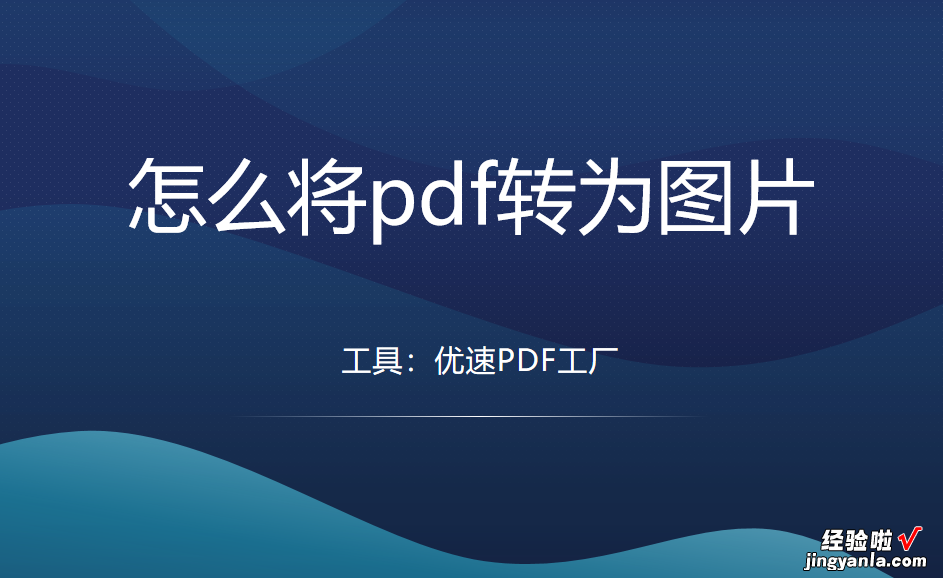
把pdf转换成图片的步骤:
步骤1、打开我们在电脑上提前下载安装好的专业转换工具“优速PDF工厂”,并在首页中选择【PDF转文件】功能项,到内页进行操作 。
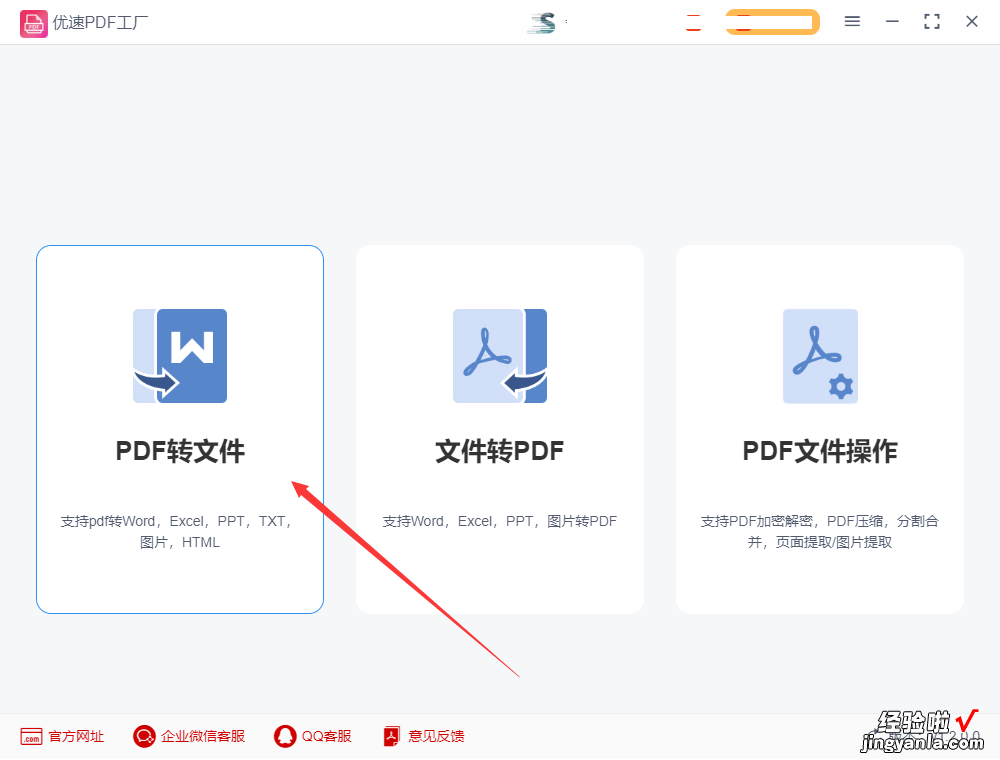
步骤2、然后在【PDF转文件】的下拉细分功能中选择今天要用到的【PDF转图片】功能,接着点击软件左上角的【添加文件】按钮,将需要转图片的PDF文件全部添加到软件中 。
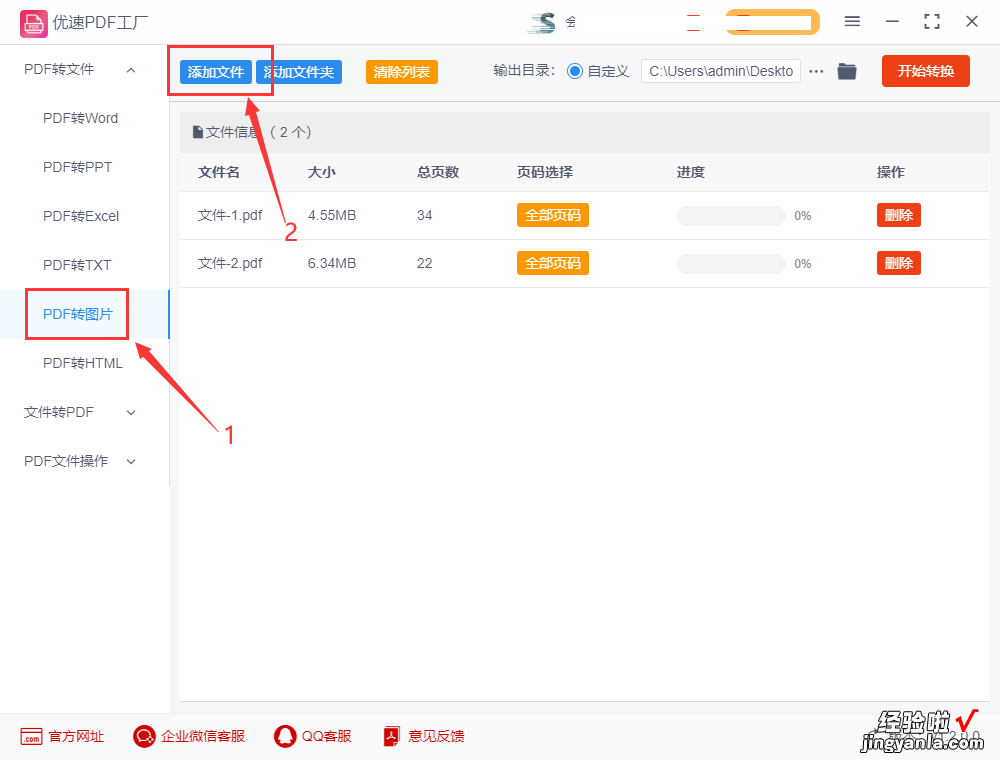
步骤3、软件非常的人性化,用户可以根据自己的需求选择具体的PDF转图片的页码,当不做选择时,系统会默认的把PDF到所有页面转换成单独的图片形式 。
步骤4、页码设置完成后,点击【开始转换】按钮,接下来软件会按照我们的设置要求将PDF文件转换成对应的图片文件 , 并在转换完成后弹开输出文件夹,这样用户就可以直接查看到转换好的图片文件了 , 无需再去寻找文件夹 。
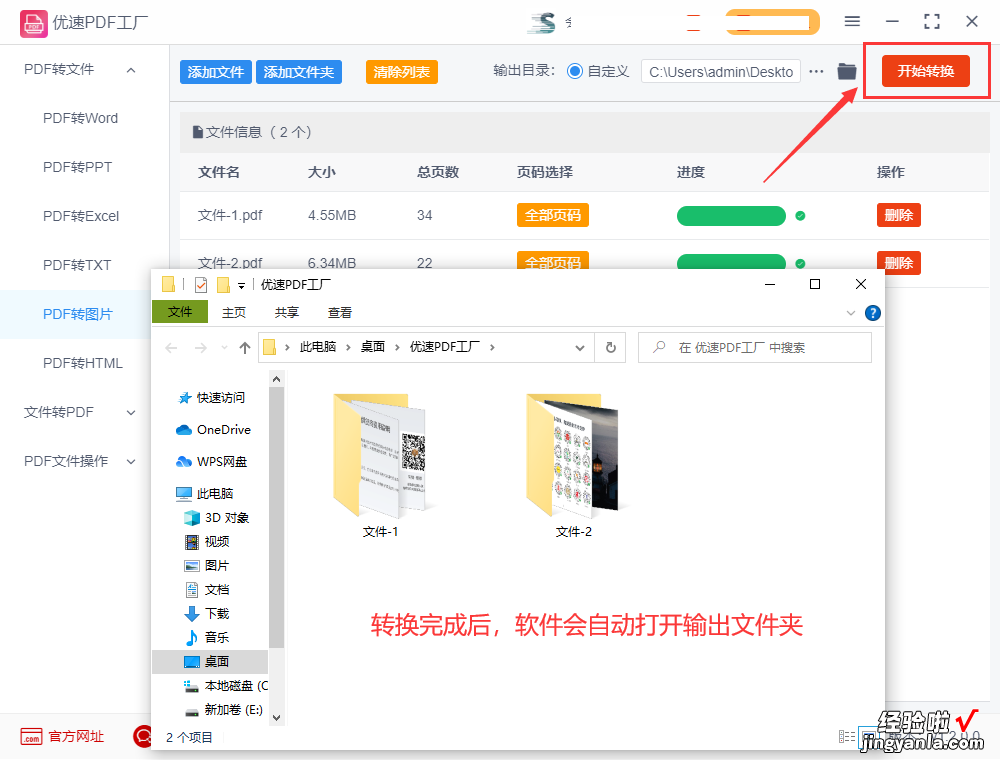
步骤5、如图所示,软件成功的按照我们设置要求,成功将一个完整的pdf文件转换成了20多个独立的图片文件 , 那说明我们所使用的方法是蛮好用的 。
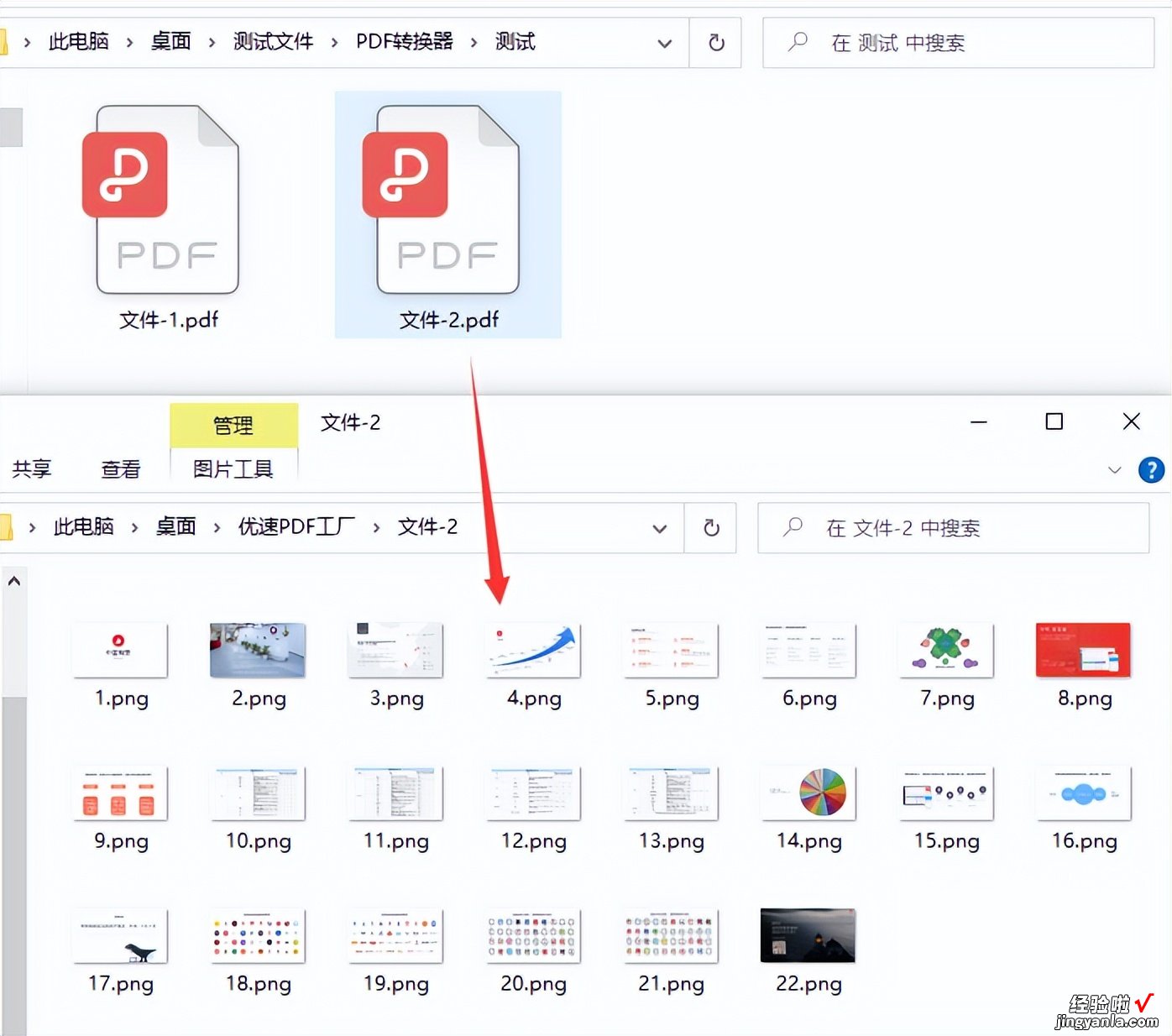
【怎么将pdf转为图片?】作为拥有同样稳定性的文件,还有图片,图片是一种特殊的文件格式,它的应用遍布了我们生活工作的每一个角落 。而且在传输阅读上相对PDF来讲更为简单直观,所以有时我们会把PDF转换成图片来使用 。以上就是小编专门为大家带来的怎么将PDF转为图片的操作方法,其中的转换步骤非常详细 , 为了大家能更直观的了解,我们特意配备了示例图片,这样大家会轻松的 , 快速的上手,从而帮助大家快速的解决PDF转图片的问题 。
